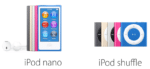Apple ya te permite usar PayPal como forma de pago en la App Store


Si eres de los que no lleva muy bien el tema de poner su tarjeta de crédito como forma de pago en tu Apple ID, tenemos buenas noticias para ti.
Desde hoy ya puedes pagar de forma rápida y segura con PayPal en la App Store, Apple Music, iTunes, iBooks y iCloud.
Hasta ahora, cuando creabas una cuenta de Apple (Apple ID), tenías dos opciones. La primera era poner una tarjeta de crédito como forma de pago para poder comprar contenido en la App Store o en la iTunes Store. La segunda era no poner ninguna forma de pago, y resignarte a no poder comprar nada, nunca.
Esto era un problema, pues mucha gente no le gusta meter su tarjeta de crédito como forma de pago. Por motivos y miedos diversos.
Pero ahora, esas personas pueden usar PayPal como forma de pago, lo cual añade una capa extra de seguridad.
Cómo añadir PayPal como forma de pago en la App Store
El procedimiento para usar PayPal como método de pago en la App Store es bastante sencillo. Sólo tienes que seguir al pie de la letra los pasos a continuación.
Hay dos formas de hacerlo. En tu dispositivo iOS o en tu ordenador. Puedes hacerlo en el que prefieras.
Para el iPhone, iPad y iPod Touch.
Paso 1. Abre la aplicación de la App Store y toca en tu foto en la esquina superior derecha.

Paso 2. En la nueva ventana, toca encima de tu nombre.
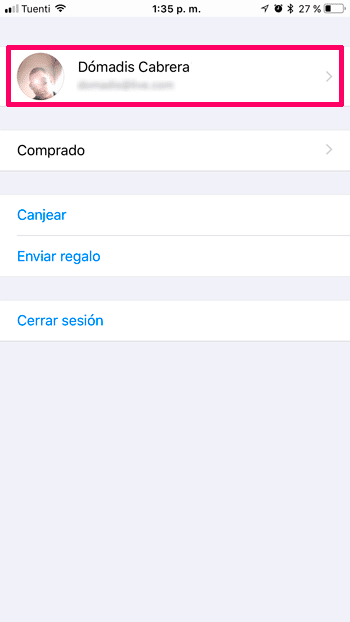
Paso 3. Toca donde dice "Información de pago".
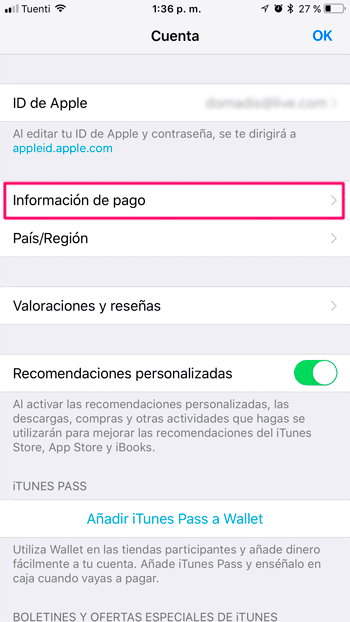
Paso 4. Selecciona PayPal.
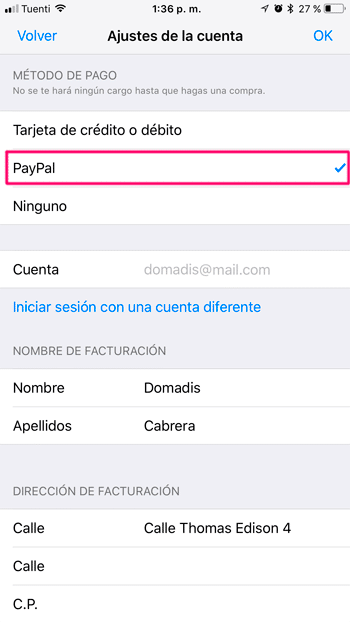
Al tocar tendrás que introducir tu usuario y contraseña de PayPal para iniciar sesión.
Cuando hayas completado todos los datos, toca en "OK" en la esquina superior derecha y cierra la aplicación de la App Store.
Para tu PC con Windows o Mac
Paso 1. Abre iTunes y toca en donde dice "Tu Cuenta".
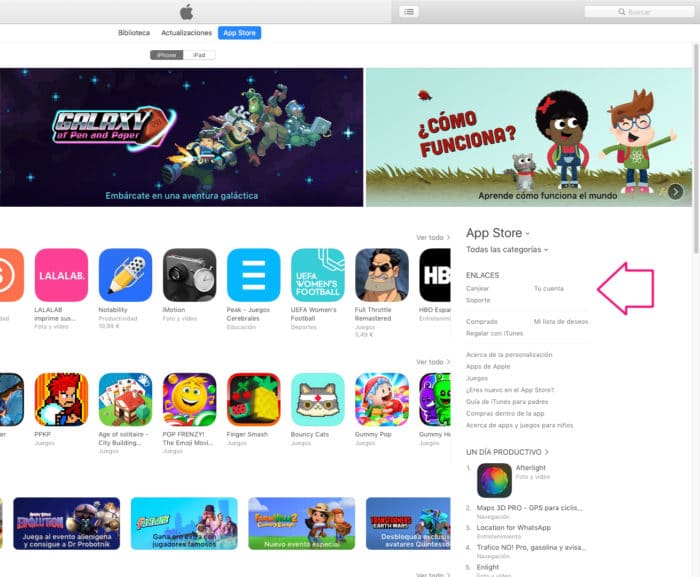
Paso 2. Tendrás que introducir tu ID de Apple y tu contraseña. Y tocar en "Iniciar sesión".
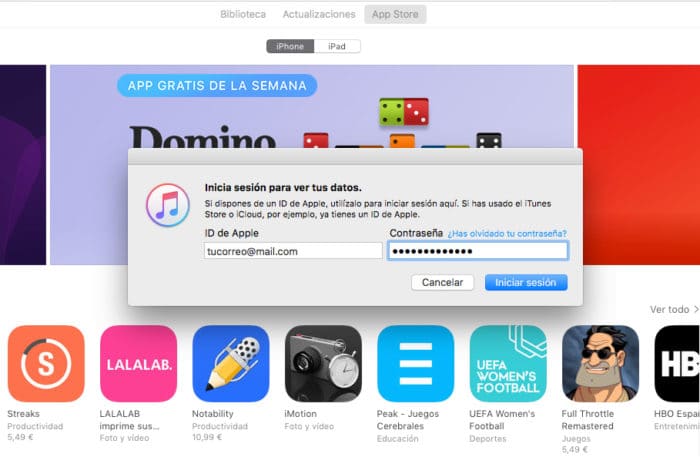
Al hacerlo serás llevado a una página con los datos de tu cuenta de Apple.
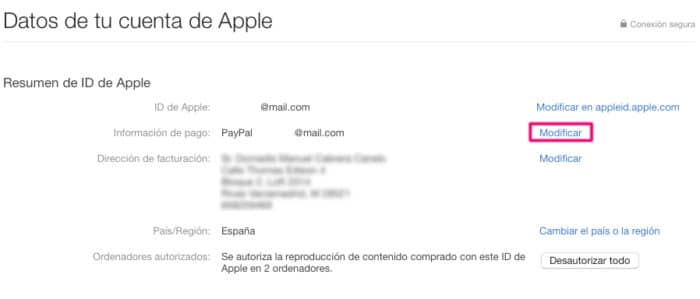
Paso 3. Toca en "Modificar" a la derecha de información de pago.
Paso 4. Verás las distintas opciones de pago disponibles en tu región. En este caso, debes elegir PayPal.
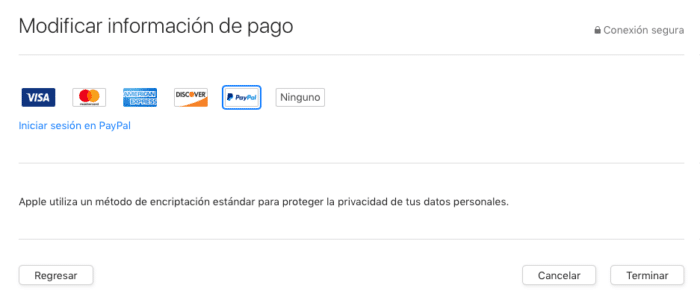
Paso 5. Debes iniciar sesión en tu cuenta de PayPal.
Paso 6. Se abrirá la página de PayPal en tu navegador y deberás permitir PayPal como forma de pago para la App Store.
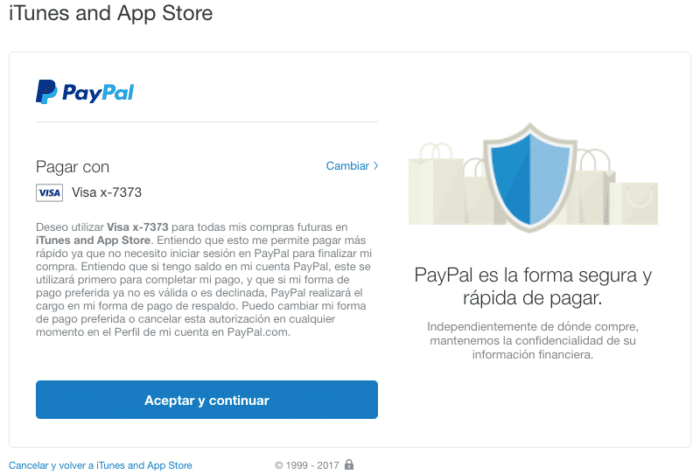
Paso 7. Rellena los datos de facturación y cuando hayas terminado toca en "OK".
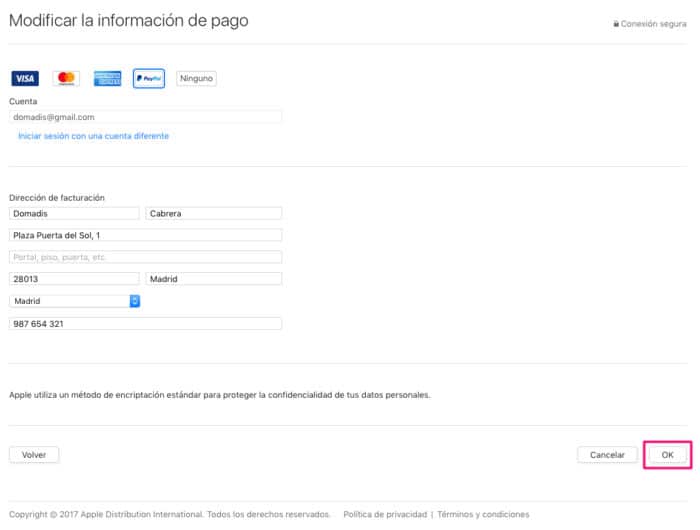
Es importante que la cuenta de PayPal y tu Apple ID sean del mismo país, de lo contrario, recibirás un mensaje de error.
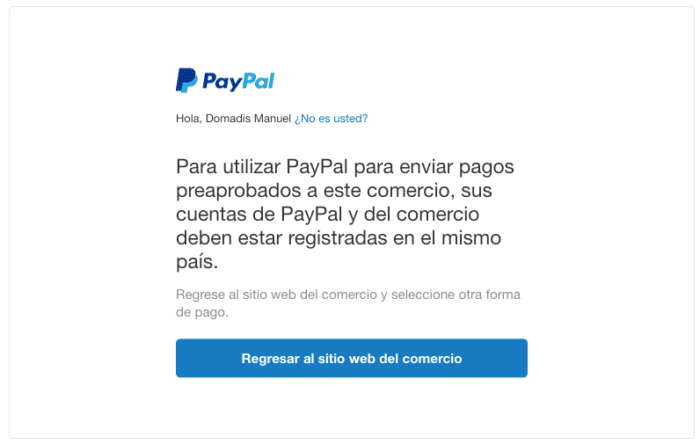
Por ejemplo, no puedes usar una cuenta de PayPal de España, con un Apple ID de Estados Unidos.
Eso es todo, ahora PayPal es tu nueva forma de pago, y puedes pagar en la App Store, en la iTunes Store, Apple Music, iBook Store, y hasta en las tiendas de Apple.